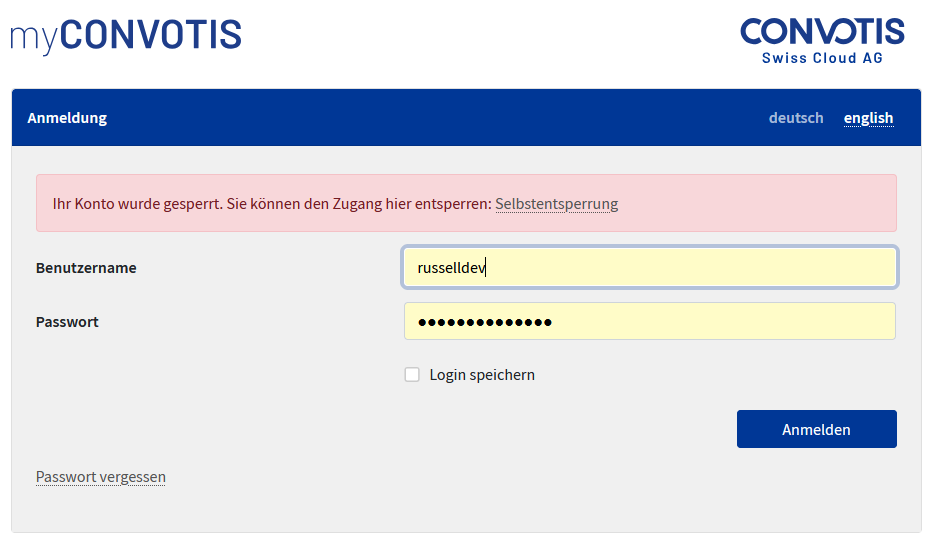
1. Entsperrprozess starten
Wenn Ihr Benutzer gesperrt ist, sehen Sie eine rote Fehlermeldung mit einem Link zum Starten des Entsperrvorgangs.
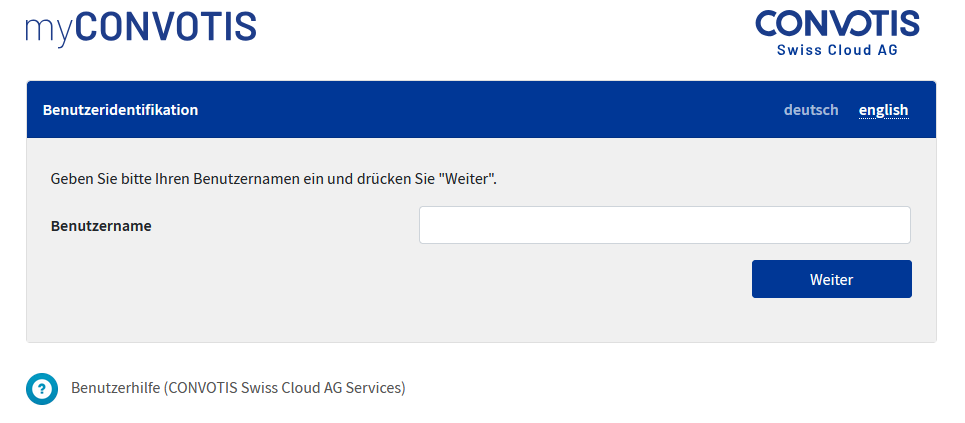
2. Identifizieren Sie sich
Geben Sie Ihren Benutzernamen ein, um sich zu identifizieren.
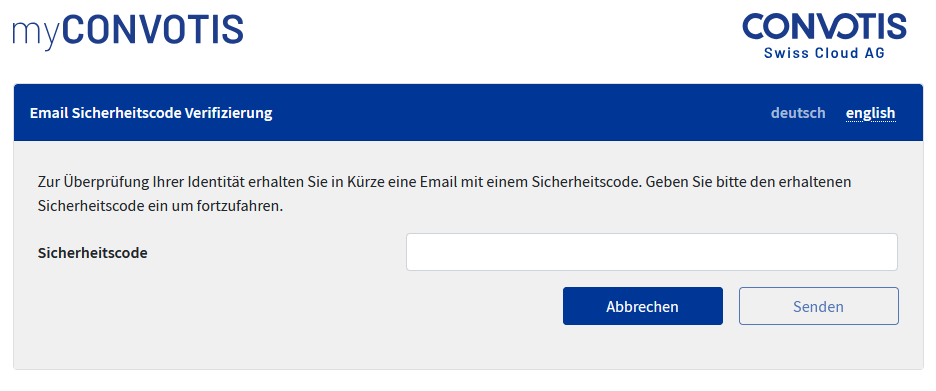
3. Bestätigen Sie Ihre Email
Geben Sie den Token ein, den Sie per E-Mail erhalten haben, um Ihre E-Mail zu bestätigen und um fortzufahren.
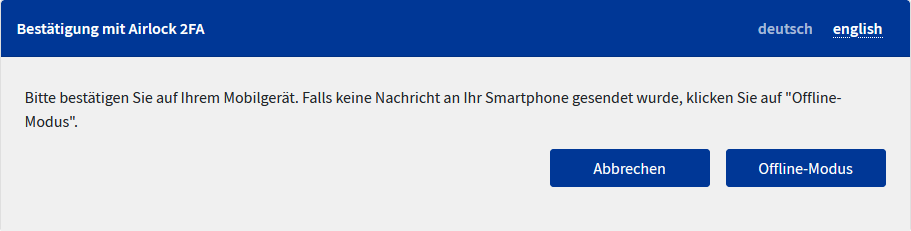
4. Bestätigung durch 2FA
Sie müssen den Entsperrprozess zusätzlich mit Ihrer aktiven 2FA-Methode bestätigen. Zurzeit geht dies nur mit den Methoden: Airlock 2FA, FIDO und MTAN. Sollten Sie noch eine andere Methode aktiviert haben, melden Sie sich bitte bei Ihrem Support-Kontakt.
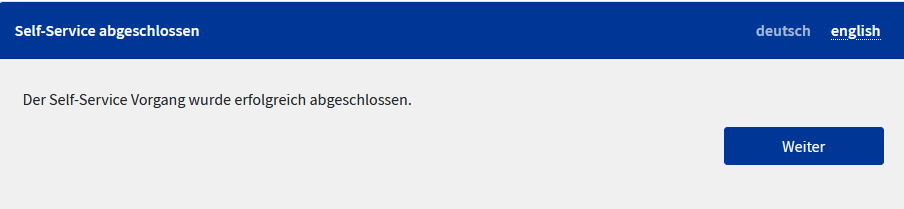
5. Entsperrprozess abschliessen
Herzlichen Glückwunsch! Sie haben Ihren Benutzer erfolgreich wieder freigeschaltet. Mit einem Klick auf „Weiter“ können Sie sich erneut anmelden.